三星手机如何提速
手机作为市场上广受欢迎的智能手机品牌,其性能优化一直是用户关注的焦点,随着手机使用时间的增长,不少用户会遇到手机运行变慢的问题,本文将详细介绍几种实用的提速方法,帮助三星手机用户恢复手机的流畅运行。

删除不常用的软件应用
| 步骤 | 操作说明 |
|---|---|
| 打开“设置” | 进入手机主界面,点击“设置”图标。 |
| 进入“应用管理” | 在设置中找到“应用管理”或“应用程序”选项。 |
| 查看应用使用情况 | 浏览已安装的应用列表,查看各个应用的使用频率和占用空间。 |
| 卸载不常用应用 | 长按不常用应用,选择“卸载”或“卸载更新”(对于系统应用,可能只能禁用)。 |
注意事项:
- 卸载前请确认应用是否重要,避免误删。
- 对于系统应用,通常只能禁用而不能完全卸载。
禁用系统软件
| 步骤 | 操作说明 |
|---|---|
| 获取Root权限(如需) | 部分系统应用需要Root权限才能禁用,需谨慎操作。 |
| 使用第三方工具 | 如“应用管家”等,这些工具可以帮助你禁用不需要的系统应用。 |
| 选择并禁用应用 | 在工具中选择要禁用的系统应用,进行禁用操作。 |
注意事项:
- 禁用系统应用可能会影响手机的某些功能,请确保了解每个应用的作用后再进行操作。
- Root操作有风险,可能导致手机保修失效或系统不稳定。
关闭后台自启动的应用
| 步骤 | 操作说明 |
|---|---|
| 打开“设置” | 进入手机主界面,点击“设置”图标。 |
| 进入“应用管理”或“电池”设置 | 找到“应用管理”或“电池与设备维护”选项。 |
| 查看自启动应用列表 | 在应用管理中,找到“自启动”或“开机启动”选项。 |
| 关闭不必要的自启动应用 | 选择不需要自启动的应用,关闭其自启动权限。 |
注意事项:

- 关闭自启动应用可以减少内存占用,但也可能影响某些应用的即时响应速度。
- 部分应用可能需要自启动才能正常工作,如即时通讯工具。
清理缓存和垃圾文件
| 步骤 | 操作说明 |
|---|---|
| 打开“设置” | 进入手机主界面,点击“设置”图标。 |
| 进入“存储”设置 | 在设置中找到“存储”或“内存”选项。 |
| 清理缓存 | 点击“清理缓存”按钮,删除系统缓存和应用缓存。 |
| 使用第三方清理工具(可选) | 如Clean Master、DU Speed Booster等,这些工具可以更全面地清理垃圾文件。 |
注意事项:
- 清理缓存前请确认是否需要保留某些缓存数据,如浏览器缓存的图片等。
- 第三方清理工具可能包含广告或推广内容,请谨慎选择。
重启手机
| 步骤 | 操作说明 |
|---|---|
| 长按电源键 | 在手机主界面,长按电源键弹出关机/重启选项。 |
| 选择“重启” | 在弹出的选项中选择“重启”手机。 |
注意事项:
- 定期重启手机可以释放内存和清理临时文件,但过于频繁的重启可能会对手机造成损害。
- 建议每2-3天重启一次手机。
更新系统和应用
| 步骤 | 操作说明 |
|---|---|
| 检查系统更新 | 进入“设置” > “软件更新”,检查并安装最新的系统更新。 |
| 更新应用 | 打开应用商店,检查并更新已安装的应用到最新版本。 |
注意事项:

- 更新系统和应用可以修复已知的bug和优化性能,但也可能带来新的兼容性问题。
- 在更新前请备份重要数据以防万一。
进阶技巧
开启省电模式
- 操作说明:在电量不足时,进入“设置” > “电池” > “省电模式”,开启该模式以降低CPU频率和减少后台应用活跃度。
- 注意事项:省电模式可能会限制某些功能的性能以延长续航时间。
调整动画效果
- 操作说明:进入“设置” > “显示” > “动画效果”,选择“无动画”或“简短动画”以减少动画对性能的影响。
- 注意事项:关闭动画效果可能会使界面切换显得生硬,但可以提高响应速度。
重置手机(终极解决方案)
- 操作说明:在“设置” > “常规管理” > “重置”中选择“恢复出厂设置”,注意备份重要数据。
- 注意事项:重置手机将清除所有数据和设置,请务必提前备份。
FAQs
Q1: 删除不常用软件后,手机仍然卡顿怎么办? A1: 如果删除不常用软件后手机仍然卡顿,可以尝试进一步清理缓存和垃圾文件、关闭后台自启动的应用、更新系统和应用版本,如果问题依旧存在,可能需要考虑重置手机或寻求专业维修服务。
Q2: 如何判断哪些系统应用可以禁用? A2: 在决定禁用哪些系统应用之前,建议先了解每个应用的功能和作用,可以通过搜索应用名称或查看应用详情来获取相关信息,那些你不经常使用且对手机功能影响不大的应用可以考虑禁用,但请注意,禁用某些关键系统应用可能会导致手机无***常工作,在操作前请务必
版权声明:本文由环云手机汇 - 聚焦全球新机与行业动态!发布,如需转载请注明出处。



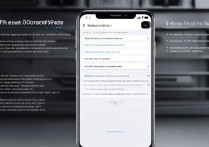


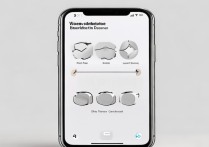





 冀ICP备2021017634号-5
冀ICP备2021017634号-5
 冀公网安备13062802000102号
冀公网安备13062802000102号